Bluetooth を TCL テレビに接続する方法

Bluetooth 接続を利用して、TCL テレビにさまざまなデバイスを簡単に接続する方法を説明します。
Google Earthは、多くの人にとって、特に行ったことのない土地を探索したい旅行者にとって、もはや奇妙なソフトウェアではありません。Google Earthを使用すると、広大な地球がコンピューター画面の前で崩壊します。そしてこの記事では、Download.com.vnが「飛行機を飛ばす」ように案内し、Google Earthプロで世界を飛び回って探索します。
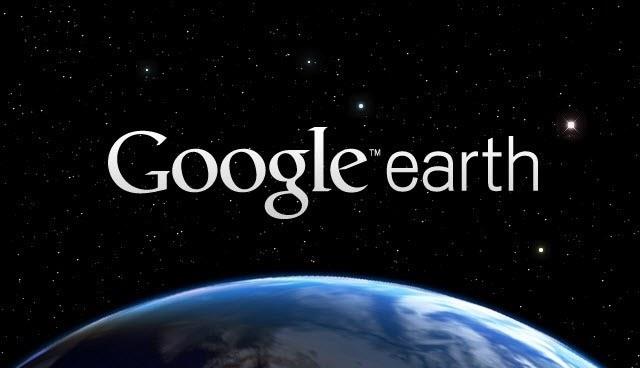
開始するには、WindowsまたはMac用のGoogle Earthプロバージョンをダウンロードしてインストールする必要があります。
次に、Google Earthプロを開いて、ソフトウェアのインターフェースを確認します。インターフェースが英語の場合は、ベトナム語に切り替えて、次の手順で使いやすくする必要があります。
メニューバーで[ ツール ] →[ オプション ... ]を選択します。
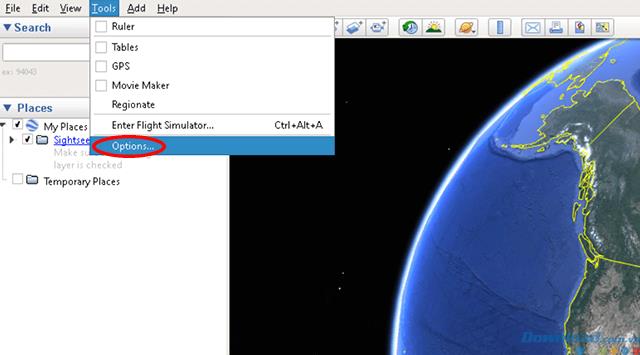
[ 全般 ]タブで、[ 言語 ] セクションを見つけてベトナム語を選択し、[ OK ]をクリックして確定します。言語の変更を適用するには、ソフトウェアを再起動する必要があります。
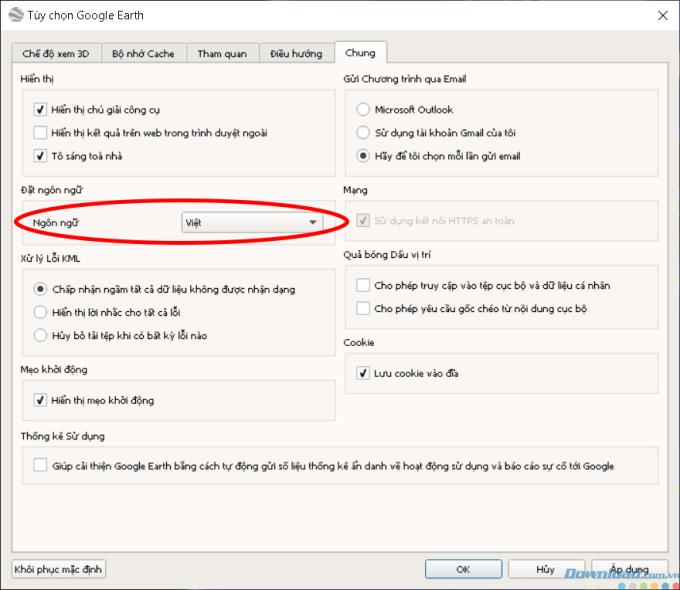
次の方法でフライトモードを開くことができます。
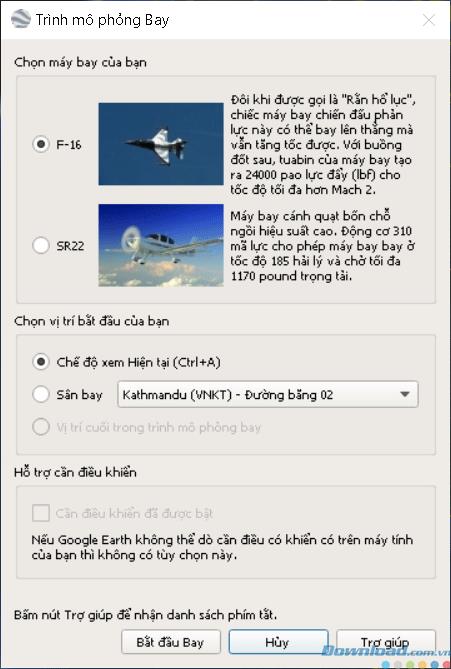
Flight Simulatorのパラメータウィンドウが表示され、次のように選択できます。
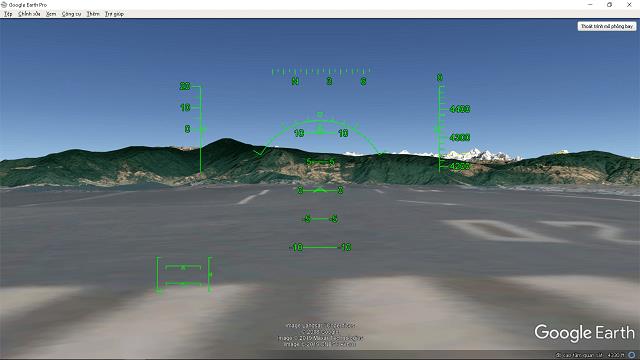
飛行を開始すると、パラメータが表示された飛行画面が表示されます。各パラメーターの意味は次のとおりです。
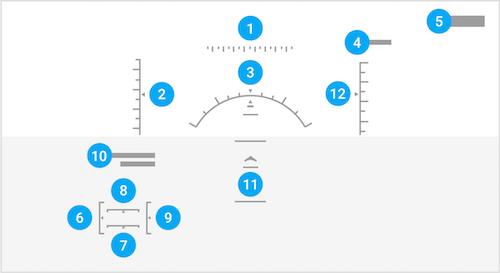
(1)速度:海里での現在の速度
(2)方向:航空機の方向
(3)傾斜:平面を新しい方向にゆっくり回転させるために使用している角度
(4)垂直速度:フィート/分で上昇または下降する速度
(5)フライトシミュレータを終了:このボタンをクリックして、フライトシミュレーションモードを終了します。
(6)スロットル:エンジン出力レベル
(7)ステアリングギア:航空機の垂直軸角度
(8)花びら:飛行機を投げたり傾けたりしたときの航空機の角度
(9)高度舵:航空機の翼の角度と揚力
(10)フラップとピニオンインジケーター:フラップとギアが配置されている場所
(11)投射角度:航空機が向いている位置と水平線の間の角度(度単位)
(12)高度:航空機が飛行している海抜フィート数
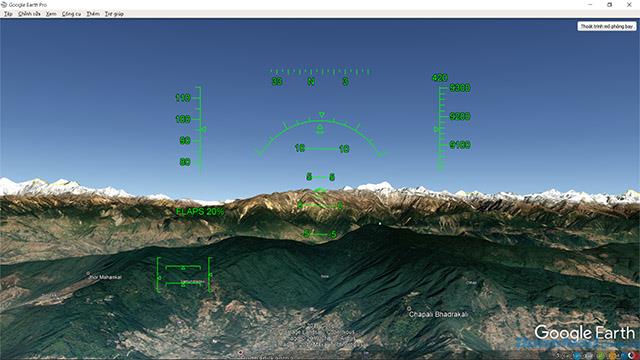
最初はこの飛行機を制御するのが難しいかもしれませんが、ほんの数回「地面に落とされた」だけで、あなたは非常に速く進行します。最も難しいのは、離陸して航空機が高度を下げて投げすぎないようにすることです。安定した高さに達すると、航空機はそのバランスと安定性を維持します。この時はもちろん、今まで行ったことのない土地をゆっくりと上から見ることができます!
Google Earthプロのフライトシミュレータモードは、本物のゲームのような体験を提供しますが、グラフィックスと詳細は非常に初歩的です。これはとにかく地理的なソフトウェアだからです。飛行機のフライトゲームを本当に体験したい場合は、MicrosoftからリリースされたFlight Simulator Xを試してください。Google Earthプロの「航空機」でリラックスしたひとときを過ごし、世界を探索してください。
Bluetooth 接続を利用して、TCL テレビにさまざまなデバイスを簡単に接続する方法を説明します。
LGテレビの一部のオプションは、特定の国では利用できるため、地域を変更することで最新の機能を享受できます。
お気に入りのテレビ番組を見ているときに、特にエキサイティングなシーンでデバイスがランダムにシャットダウンすることほど最悪な瞬間はありません。分からない場合
ほとんどの小売業者は、購入者が高品質のディスプレイとサウンドの仕様を確認できるように、テレビをストア モードにしています。ただし、購入後は常に
多くの TCL TV 所有者は、画面の下部にあるライトの点滅に関する問題を抱えています。照明が点灯している間、テレビもオンにならないことがよくあります。
ハイセンス TV ユーザーが経験する一般的な問題は、明白な理由もなくテレビがオフになることです。自分の仕事の真っ最中なら、これほどイライラすることはありません。
ソファでくつろいでハイセンス スマート TV の電源を入れても、何も起こらないか、接続されていないことを示すメッセージが表示されるかもしれません。
ライトはテレビの全体的な外観を向上させ、微妙な輝きを与えます。テレビが新しいときは、その輝きは気にならないかもしれません。でも終わった
電気店に行ったことがある人は、展示されているテレビに同じような映像コンテンツが表示されていることに気づいたかもしれません。雄大な山々、輝く海、
スナックは今では有名な料理の分野であり、多くの人々、特に若い人々を魅了しています。スナックはいつも美味しくて人目を引くもので、毎年新しいユニークな料理が増えています。ここでは、WebTech360が世界で最も人気のあるスナックエリアを提供します。
あなたは将来あなたの愛について知りたいですか?あなたは新しい関係を始めるときにあなたの配偶者がどんな人になるか知りたいですか?タロットカードがあなたの愛について言っていることを聞いてください。
アルゼンチンのサッカー伝説、ディエゴ・マラドナの死の謎が明らかに
Travelokaを携帯電話にインストールするだけで、いつでもどこでも、トランザクションポイントに直接行く必要なく、航空券を予約したり、ホテルの部屋を予約したりできます。オンラインフライトの予約方法も非常にシンプルで高速で、誰でも利用できます。
Google EarthプロでFlight Simulatorを使用して上から魅力的な世界を探索するためのガイド。
Google Earthは、デスクトップから地球と宇宙を探索するための最も強力なツールの1つです。便利なGoogle Earthのヒントを知っていると、このアプリを最大限に活用するのに役立ちます。













